Pārbaudes
<ATGRIEZTIES UZ SATURA RĀDĪTĀJU
Pārbaudes
| Piekļuves ceļš |
| |
Sadaļā saraksta skatā attēlojas informācija par Pārbaudēm projekta īstenošanas vietās (PPĪV) statusā “Izpildīts” un tajās konstatētajām atkāpēm.
Sadaļā ir iespējams ievadīt un iesniegt atkāpes skaidrojumu.
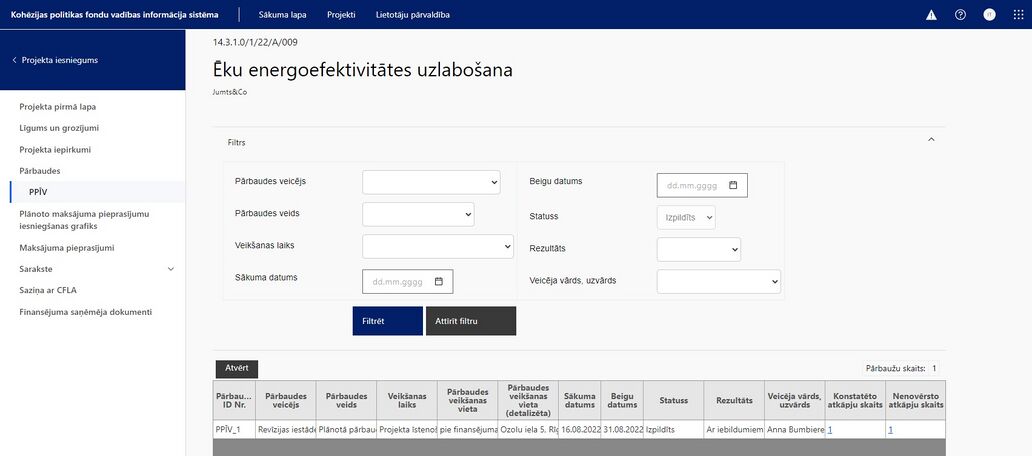
Sadaļas augšpusē atrodas Filtrs ar meklēšanas rezultātu tabulu.
Filtrs satur sekojošus meklēšanas laukus:
| Kolonnas nosaukums | Apraksts |
|---|---|
| Pārbaudes veicējs | iestāde, kas veic pārbaudi |
| Pārbaudes veids | klasifikators ar iespēju izvēlēties no šādām vērtībām – Plānotā pārbaude, Ārpuskārtas pārbaude, IKS pārbaude |
| Veikšanas laiks | klasifikators ar iespēju izvēlēties no šādām vērtībām – Pirms līguma vai vienošanās noslēgšanas, Projekta īstenošanas laikā, Pēc projekta pabeigšanas (pēc pēdējā maksājuma veikšanas FS – pēcuzraudzības periodā) |
| Sākuma datums | pārbaudes sākuma datums |
| Beigu datums | pārbaudes beigu datums |
| Statuss | klasifikators ar iespēju izvēlēties no šādām vērtībām – Plānots, Procesā, Izpildīts, Anulēts, Atcelts |
| Rezultāts | klasifikators ar iespēju izvēlēties no šādām vērtībām – Pozitīvs, Ar iebildumiem, Negatīvs |
| Veicēja vārds, uzvārds | klasifikators attēlo visus sistēmas lietotāju vārdus un uzvārdus, pēc kuriem var veikt pārbaužu atlasi |
Meklēšanas kritēriju blokā lietotājam ir pieejamas divas spiedpogas – <Filtrēt> un < Attīrīt filtru>:
- Nospiežot pogu <Filtrēt>, sistēma veic pārbaužu atlasi atbilstoši norādītajiem kritērijiem.
- Nospiežot pogu <Attīrīt filtru>, meklēšanas kritērijos automātiski tiek uzstādītas noklusētās vērtības un pārbaužu sarakstā tiek attēlotas visas sistēmā reģistrētās pārbaudes attiecīgā projekta ietvaros.
Atlasītās pārbaudes pēc augstāk minētajiem kritērijiem tiek attēlotas tabulas veidā ar šādām kolonnām:
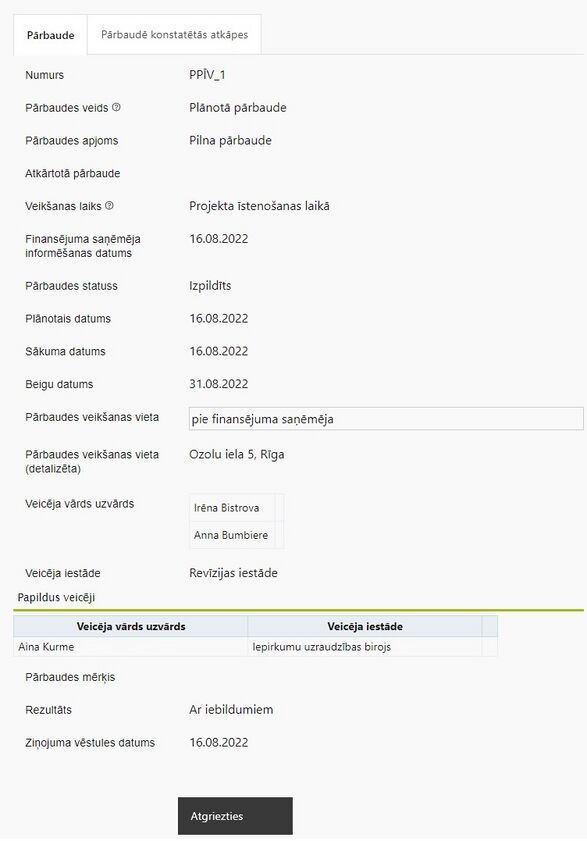
PPĪV cilne "Pārbaude"
Lai atvērtu PPĪV pārbaudi, ir jāiezīmē vēlamo pārbaudi un jānospiež poga <Atvērt> (vai jāveic dubultklikšķi pārbaudes rindā), pēc pogas nospiešanas lietotājam uz ekrāna tiek attēlota pārbaudes formas cilne "Pārbaude".
Cilnē "Pārbaude" lauki nav labojami.
Cilne satur sekojošus laukus:
| Kolonnas nosaukums | Apraksts |
|---|---|
| Numurs | tiek attēlots pārbaudes identifikācijas numurs |
| Pārbaudes veids | tiek attēlots pārbaudes veids. Iespējamas šādas vērtības: Plānotā pārbaude, Ārpuskārtas pārbaude, IKS pārbaude |
| Pārbaudes apjoms | tiek attēlots pārbaudes apjoms - Pilna pārbaude, Nepilna pārbaude. |
| Atkārtotā pārbaude | tiek attēlots vai pārbaude ir atkārtota |
| Veikšanas laiks | tiek attēlots pārbaudes veikšanas laiks. Iespējamas šādas vērtības: Pirms līguma vai vienošanās noslēgšanas, Projekta īstenošanas laikā, Pēc projekta pabeigšanas |
| Finansējuma saņēmēja informēšanas datums | tiek attēlots finansējuma saņēmēja informēšanas datums |
| Pārbaudes statuss | tiek attēlots pārbaudes statuss (iespējamās vērtības - Plānots, Procesā, Izpildīts, Anulēts, Atcelts) |
| Plānotais datums | tiek attēlots plānotais pārbaudes datums |
| Sākuma datums | tiek attēlots pārbaudes sākuma datums |
| Beigu datums | tiek attēlots pārbaudes beigu datums |
| Pārbaudes veikšanas vieta | tiek attēlota pārbaudes veikšanas vieta. Iespējamas šādas vērtības: Pie finansējuma saņēmēja; Pie sadarbības partnera; Pie gala saņēmēja, Pie finansējuma saņēmēja (attālināti), Pie sadarbības partnera (attālināti), Pie gala saņēmēja (attālināti) |
| Pārbaudes veikšanas vieta (detalizēta) | tiek attēlota detalizēta pārbaudes veikšanas vieta |
| Veicēja vārds, uzvārds | tiek attēlots pārbaudes veicēja vārds un uzvārds |
| Papildus veicēji | tiek attēlots pārbaudes veicēja vārds un uzvārds, kā arī šī pārbaudes veicēja iestāde |
| Veicēja iestāde | tiek attēlots iestādes, kas veic pārbaudi nosaukums |
| Pārbaudes mērķis | tiek attēlots pārbaudes mērķis |
| Rezultāts | tiek attēlots pārbaudes rezultāts (iespējamās vērtības - Ar iebildumiem, Negatīvs, Pozitīvs) |
| Ziņojuma vēstules datums | tiek attēlots datums, kad sagatavots pārbaudes ziņojums |
PPĪV cilne "Pārbaudē konstatētās atkāpes"
| Piekļuves ceļš | |
| | |
"PPĪV" pārbaudes formā, atverot sadaļu "Pārbaudē konstatētās atkāpes", lietotājam ir iespējams redzēt sarakstu ar atkāpēm, kas tika konstatētas konkrētās pārbaudes ietvaros.
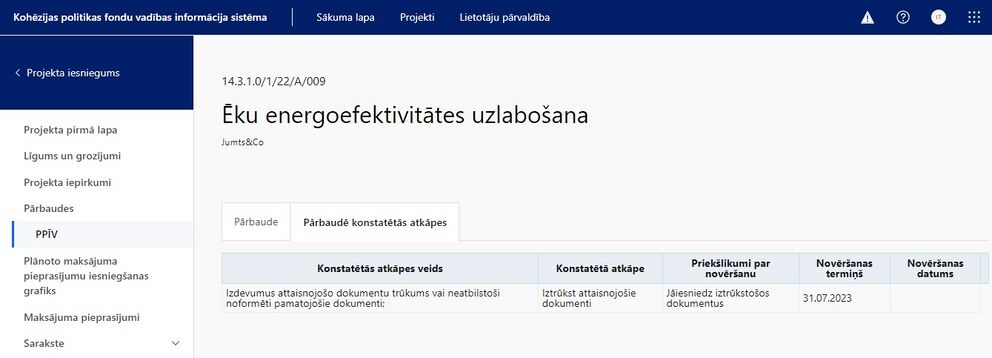
Sadaļā ir iespējams ievadīt Atkāpes skaidrojumu, pievienot pamatojošos dokumentus un iesniegt skaidrojumu.
Konstatētās atkāpes tiek attēlotas tabulas veidā ar sekojošām kolonnām:
| Kolonnas nosaukums | Apraksts |
|---|---|
| Konstatētās atkāpes veids | tiek attēlots atkāpes veids |
| Konstatētā atkāpe | tiek attēlots atkāpes nosaukums |
| Priekšlikumi par novēršanu | tiek attēlota no FS sagaidāmā rīcība konstatētās atkāpes novēršanai |
| Novēršanas termiņš | tiek attēlots datums, līdz kuram nepieciešams novērst konstatētās atkāpes |
| Novēršanas datums | tiek attēlots datums, kurā konstatētā atkāpe ir novērsta |
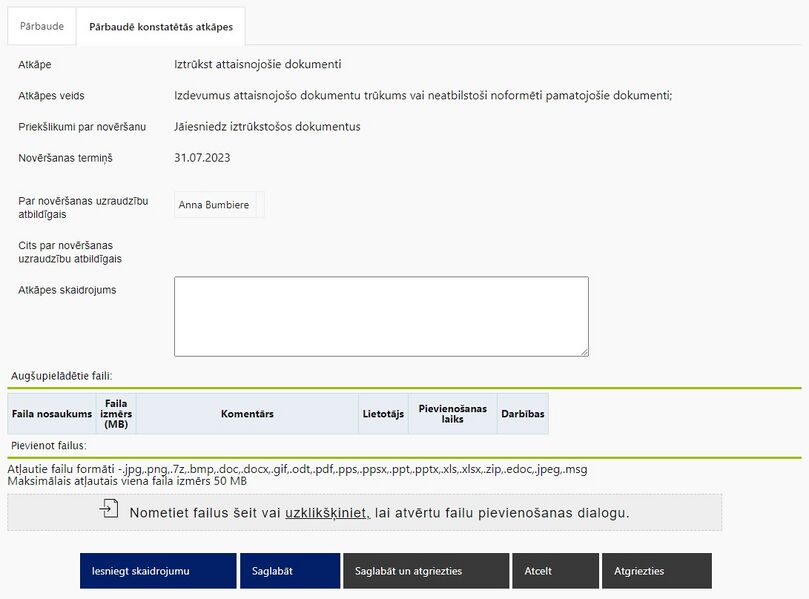
Lai atvērtu konstatētās atkāpes ierakstu ir jānoklikšķina uz vēlamā ieraksta. Tiks atvērta izvēlētā pārbaudē konstatētās atkāpes ieraksta apskates forma.
Formā tiek attēloti šādi lauki:
| Kolonnas nosaukums | Apraksts |
|---|---|
| Atkāpe | tiek attēlots atkāpes nosaukums |
| Atkāpes veids | tiek attēlots atkāpes veids |
| Priekšlikumi par novēršanu | tiek attēlota no FS sagaidāmā rīcība konstatētās atkāpes novēršanai |
| Atkāpe nav novēršama | tiek attēlots vai atkāpe nav novēršama. Lauks tiek attēlots tikai tad, ja tajā ir ievadīta vērtība |
| Novēršanas termiņš | tiek attēlots datums, līdz kuram nepieciešams novērst konstatētās atkāpes |
| Par novēršanas uzraudzību atbildīgais | tiek attēlots atbildīgā darbinieka vārds un uzvērds |
| Cits par novēršanas uzraudzību atbildīgais | tiek attēlots atbildīgā darbinieka vārds un uzvērds |
| Novēršanas datums | tiek attēlots atkāpes novēršanas datums. Lauks tiek attēlots tikai tad, ja tajā ir ievadīta vērtība |
| Finansējuma saņēmēja sniegtā informācija | |
| Atkāpes skaidrojums | teksta ievades lauks. Lauks ir labojams, ja nav ielikts “Novēršanas datums” vai nav vērtība laukā “Atkāpe nav novēršama” |
| Augšupielādētie faili | iespējams pievienot pamatojošos dokumentus. Pamatojošos dokumentus iespējams pievienot, ja nav ielikts “Novēršanas datums” vai nav vērtība laukā “Atkāpe nav novēršama”.
Dokumentu failu augšupielāde ir plašāk aprakstīta rokasgrāmatas sadaļā "Dokumentu failu augšupielāde". |
Gadījumos, kad lauks "Atkāpes skaidrojums" ir rediģējams (nav ielikts “Novēršanas datums” vai nav vērtība laukā “Atkāpe nav novēršama”) un ir aktīva pamatojošo dokumentu pievienošana lietotājiem, kuriem ir apstiprināšanas tiesības uz PPĪV sadaļu tiek attēlota poga <Iesniegt skaidrojumu>, pēc kuras nospiešanas konkrētā atkāpe tiek iesniegta CFLA un kļūst nerediģējama.
CFLA ir iespēja atgriezt atkāpi atkārtotai precizēšanai – lauks "Atkāpes skaidrojums" un iespēja pievienot pamatojošos dokumentus atkārtoti kļūst labojami.